iPhone 8 y X: Cómo guardar fotos desde mensajes de texto MMS

Guarde fotos de mensajes de texto MMS en su Apple iPhone 6 y disfrute viéndolas en la aplicación Fotos.

Deberá optar por habilitar o deshabilitar el roaming de datos en el Apple iPhone X u 8, según su plan inalámbrico. Si tu proveedor de servicios inalámbricos no te cobra extra por estar en la red de otro proveedor, querrás habilitar el roaming de datos. Si lo hacen, es posible que desee desactivarlo. Especialmente querrá apagarlo cuando viaje internacionalmente si no tiene un plan internacional. Así es como se hace.
Nota: Estos pasos se realizaron en el iPhone X de Verizon en la versión 10 de iOS. Ciertos operadores pueden desactivar esta configuración o colocarla en otra ubicación.
Desde la pantalla de inicio, toque " Configuración ".
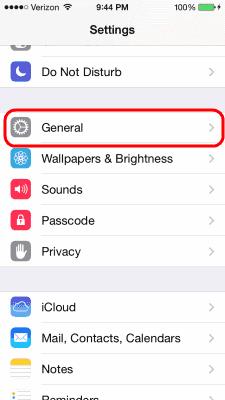
Seleccione " Opciones de datos móviles ".

Configure " Roaming de datos " en Activado (verde) o Desactivado (Blanco) como desee.
Nota: La opción puede ser algo similar, como " Conmutador CDMA internacional " o algo por el estilo.

Mantén presionado el botón de inicio para que aparezca Siri.
Dígale a Siri que " Active el roaming de datos " o " Desactive el roaming de datos " como desee.
¿Esta configuración tiene algún efecto en los mensajes de texto?
Sí puede. Es posible que no reciba mensajes de texto mientras esté en roaming si esta configuración está deshabilitada.
Guarde fotos de mensajes de texto MMS en su Apple iPhone 6 y disfrute viéndolas en la aplicación Fotos.
Le mostramos dos métodos que puede utilizar para eliminar aplicaciones de su Apple iPhone 8 o X.
Cómo reenviar un mensaje de texto desde su Apple iPhone 8 o X.
Cómo crear y editar una lista de reproducción en el iPhone o iPad de Apple.
Cómo recuperar una foto eliminada en su dispositivo iPhone de Apple.
Cómo reiniciar el Apple iPhone 8 o X en caso de que se congele o no responda.
¿Se pregunta por qué el icono de la batería de su iPhone o iPad de Apple se ha vuelto amarillo? Esta publicación le proporcionará algunas respuestas.
Cómo ocultar y mostrar fotos y videos en el iPhone o iPad de Apple.
Le mostramos cómo restablecer su Apple iPhone 8 o iPhone X en caso de que se congele o no responda.
Envíe un mensaje de texto a varias personas desde su Apple iPhone 8 o X con estos pasos.
Dos formas de borrar la memoria caché en el navegador Safari de Apple para iOS.
3 cosas que puede probar si su iPhone o iPad de Apple está congelado o no responde.
Resuelve un problema donde la pantalla del Apple iPhone o iPad parece ampliada y es demasiado grande para usar debido a un problema de zoom del iPhone.
Aprende a acceder a la tarjeta SIM en el Apple iPad con este tutorial.
En este artículo abordamos cómo resolver el problema donde la navegación y las funciones de GPS no funcionan correctamente en el Apple iPhone.
Si te gusta modificar la configuración de iOS o quieres solucionar problemas, aprender a restablecer la configuración del iPhone y iPad te ayudará. ¡Lee ahora!
¿WhatsApp sigue fallando o no se abre en tu iPhone? Echemos un vistazo a 10 formas sencillas para solucionar este problema de manera efectiva.
¿Quieres aprender a usar la aplicación Apple Weather en iPhone? Aquí hay una guía completa sobre sus funciones y cómo sacarle el máximo provecho.
Aprende cómo configurar la pantalla giratoria de tu iPhone para mejorar tu experiencia de usuario mientras usas tus dispositivos.
¿Frustrado con el error 54 de sincronización de iTunes? ¡Soluciona este problema rápidamente! Conoce las causas y las mejores soluciones para corregir el error de sincronización de iTunes.
Descubre cómo crear collages impresionantes en tu iPhone con estas 5 aplicaciones eficaces. Aprende y comparte tus recuerdos fácilmente.
¿Tu biblioteca de fotos es un desastre? No entre en pánico, aquí le presentamos nueve formas de <strong>organizar y administrar sus fotos en su iPhone</strong> como un profesional.

















